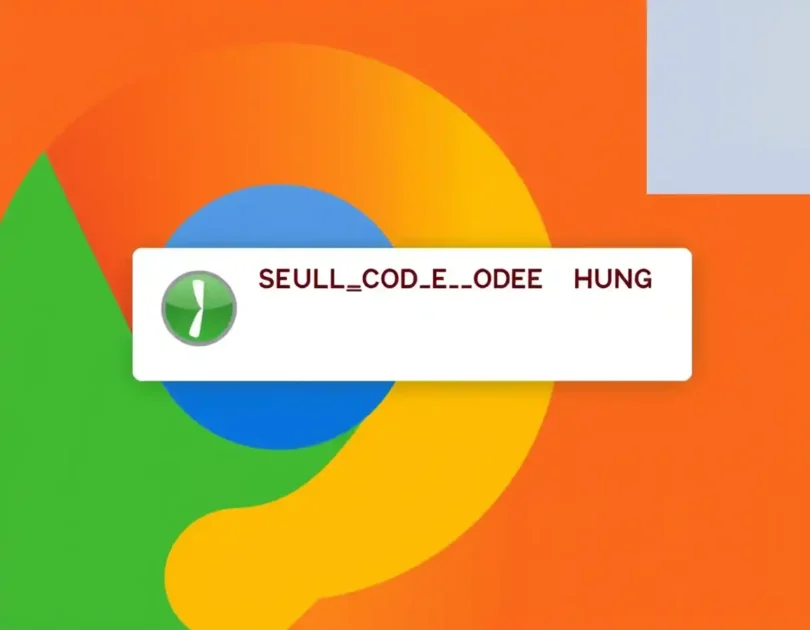Ένα συνηθισμένο σφάλμα που μπορεί να εμποδίσει τους χρήστες του Chrome να έχουν πρόσβαση σε ιστότοπους είναι το ‘Result_Code_Hung’.
Το μήνυμα σφάλματος εμφανίζεται από το πουθενά, εμποδίζοντας τους χρήστες να έχουν πρόσβαση στους ιστότοπούς τους. Το σφάλμα είναι εξαιρετικά ενοχλητικό, επειδή οι χρήστες δεν μπορούν να φορτώσουν τον ιστότοπο μετά από πολλαπλές προσπάθειες. Επομένως, εάν λάβατε πρόσφατα το ίδιο σφάλμα, δείτε τι μπορείτε να κάνετε για να το διορθώσετε.
Το περιεχόμενο αυτού του σεναρίου δημιουργείται αυστηρά για εκπαιδευτικούς σκοπούς. Η χρήση γίνεται με δική σας ευθύνη.
1. Ελέγξτε τη σύνδεσή σας στο Διαδίκτυο
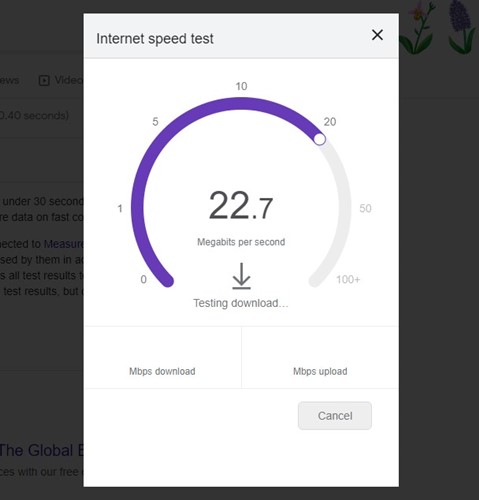
Πριν δοκιμάσετε τις μεθόδους αντιμετώπισης προβλημάτων, είναι σημαντικό να ελέγξετε τη σύνδεσή σας στο διαδίκτυο για να βεβαιωθείτε ότι λειτουργεί σωστά.
Το σφάλμα RESULT_CODE_HUNG εμφανίζεται συνήθως όταν το πρόγραμμα περιήγησης δεν φορτώνει την ιστοσελίδα λόγω κακής σύνδεσης στο διαδίκτυο. Ο καλύτερος τρόπος για να επιλύσετε αυτό το πρόβλημα είναι να διορθώσετε τη σύνδεση δικτύου.
Εάν το διαδίκτυο δεν λειτουργεί σωστά, πρέπει να επιλύσετε τα προβλήματα σύνδεσης στο διαδίκτυο. Μπορείτε να δοκιμάσετε να επανεκκινήσετε τον δρομολογητή WiFi, να επανασυνδεθείτε στο δίκτυο WiFi, να επανεκκινήσετε τον υπολογιστή κ.λπ.
- Διαβάστε επίσης: Πώς να καρφιτσώσετε μια καρτέλα στο Google Chrome
2. Ανανεώστε την ιστοσελίδα
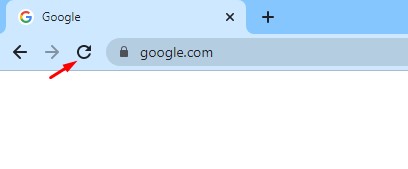
Εάν το διαδίκτυο λειτουργεί σωστά και εξακολουθείτε να λαμβάνετε το σφάλμα RESULT_CODE_HUNG, ανανεώστε την ιστοσελίδα σας. Μερικές φορές, είναι απλώς ένα σφάλμα που ενεργοποιεί το σφάλμα ESULT_CODE_HUNG στο πρόγραμμα περιήγησης Chrome.
Επομένως, το καλύτερο που μπορείτε να κάνετε είναι να φορτώσετε ξανά την τρέχουσα ιστοσελίδα σας στο Chrome για να δείτε αν λύνει το πρόβλημα. Κάντε κλικ στο εικονίδιο Επαναφόρτωσης δίπλα στο κουμπί Αρχική σελίδα για να φορτώσετε ξανά την τρέχουσα ιστοσελίδα.
Εναλλακτικά, μπορείτε να πατήσετε το κουμπί CTRL+R για να φορτώσετε ξανά τη σελίδα. Μόλις πατήσετε το κουμπί, ελέγξτε αν φορτώνει η ιστοσελίδα.
3. Ελέγξτε τις επεκτάσεις του προγράμματος περιήγησης

Οι επεκτάσεις του προγράμματος περιήγησης, όπως τα προγράμματα αποκλεισμού διαφημίσεων, είναι συχνά η αιτία για το σφάλμα RESULT_CODE_HUNG στο πρόγραμμα περιήγησης Chrome. Ακόμα κι αν δεν χρησιμοποιείτε κάποιο πρόγραμμα αποκλεισμού διαφημίσεων, θα πρέπει να ελέγξετε άλλες επεκτάσεις τρίτων που είναι εγκατεστημένες στο πρόγραμμα περιήγησής σας.
Το πρόβλημα εμφανίζεται όταν χρησιμοποιείτε επεκτάσεις τρίτων που δεν είναι συμβατές με την έκδοση του προγράμματος περιήγησης ιστού που χρησιμοποιείτε. Μερικές φορές, οι επεκτάσεις αποκλεισμού ιχνηλατών εμποδίζουν επίσης τη φόρτωση ιστοσελίδων για να αποτρέψουν τους ιχνηλάτες.
Ανοίξτε λοιπόν μια νέα καρτέλα και επισκεφθείτε αυτήν την ιστοσελίδα: chrome://extensions. Αυτό θα ανοίξει τη σελίδα Επεκτάσεις. Ελέγξτε όλες τις επεκτάσεις τρίτων και απενεργοποιήστε τες μία προς μία.
- Διαβάστε επίσης: Διασκεδαστικές επεκτάσεις Chrome στο γρήγορο διάλειμμα
4. Εκκαθάριση της προσωρινής μνήμης και των δεδομένων του προγράμματος περιήγησης Chrome
Εάν το Google Chrome εξακολουθεί να εμφανίζει το σφάλμα RESULT_CODE_HUNG, συνιστάται να διαγράψετε την προσωρινή μνήμη και τα δεδομένα του προγράμματος περιήγησης. Η διαγραφή της προσωρινής μνήμης και των δεδομένων του προγράμματος περιήγησης θα αποκλείσει τυχόν κατεστραμμένες προσωρινές μνήμες και θα διαγράψει όλα τα αποθηκευμένα δεδομένα. Δείτε πώς μπορείτε να διαγράψετε την προσωρινή μνήμη και τα δεδομένα του Chrome για να διορθώσετε το σφάλμα.
1. Ανοίξτε το Chrome και κάντε κλικ στις τρεις τελείες επάνω δεξιά. Στο μενού που εμφανίζεται, επιλέξτε Ρυθμίσεις .
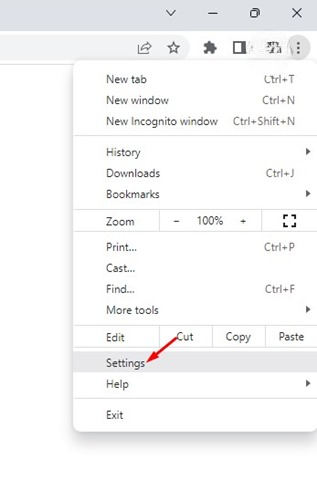
2. Στις Ρυθμίσεις, μεταβείτε στην καρτέλα Απόρρητο και ασφάλεια .

3. Στη δεξιά πλευρά, κάντε κλικ στην επιλογή Εκκαθάριση δεδομένων περιήγησης .

4. Στην προτροπή Εκκαθάριση δεδομένων περιήγησης, επιλέξτε τα Cookies και άλλα δεδομένα ιστότοπου, τις Εικόνες και τα αρχεία που έχουν αποθηκευτεί στην προσωρινή μνήμη. Μόλις τα επιλέξετε, κάντε κλικ στο κουμπί Εκκαθάριση δεδομένων .
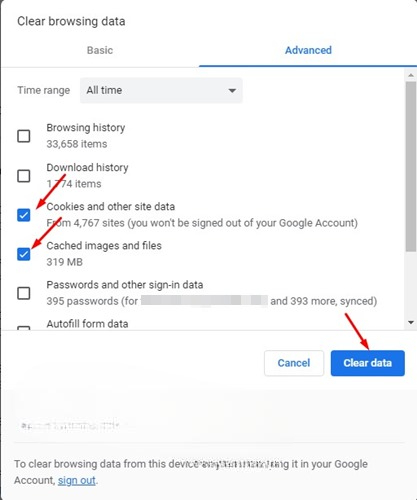
5. Απενεργοποιήστε την εφαρμογή VPN/Proxy

Οι υπηρεσίες VPN/Proxy δεν έχουν άμεση σύνδεση με το μήνυμα σφάλματος Result_Code_Hung, αλλά η χρήση τους επηρεάζει την ταχύτητα του διαδικτύου και οδηγεί σε διάφορα προβλήματα.
Πολλοί χρήστες έχουν ισχυριστεί ότι έχουν επιλύσει το σφάλμα Result_Code_Hung απενεργοποιώντας τις εφαρμογές VPN τους. Επομένως, εάν χρησιμοποιείτε οποιαδήποτε εφαρμογή VPN ή υπηρεσίες proxy, μπορείτε να τις απενεργοποιήσετε προσωρινά και να ελέγξετε αν βοηθούν.
- Διαβάστε επίσης: 9 τρόποι για να διορθώσετε όταν το Chrome δεν έκλεισε σωστά
6. Αλλάξτε στο Google DNS στο Google Chrome
Ένας άλλος τρόπος για να επιλύσετε το μήνυμα σφάλματος Result_Code_Hung είναι να αλλάξετε τον διακομιστή DNS στο πρόγραμμα περιήγησης Chrome. Η μετάβαση στο Google DNS στο πρόγραμμα περιήγησης ιστού Chrome είναι εύκολη. Ακολουθήστε τα βήματα που έχουμε μοιραστεί παρακάτω.
1. Ανοίξτε το Google Chrome και κάντε κλικ στις τρεις τελείες επάνω δεξιά.
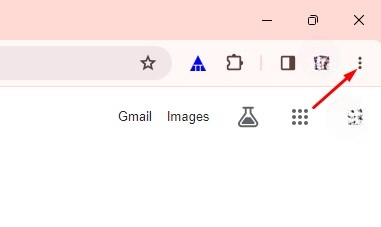
2. Στο μενού του Chrome, κάντε κλικ στις Ρυθμίσεις .
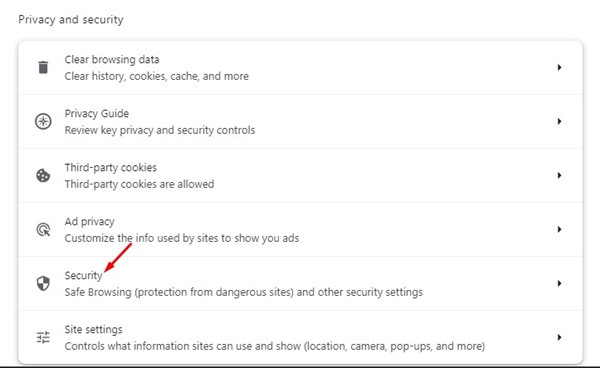
3. Στις Ρυθμίσεις του Chrome, μεταβείτε στην καρτέλα Απόρρητο και ασφάλεια στα αριστερά.
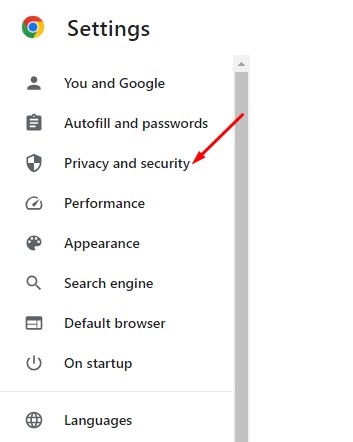
4. Στη δεξιά πλευρά, κάντε κλικ στην επιλογή Ασφάλεια .
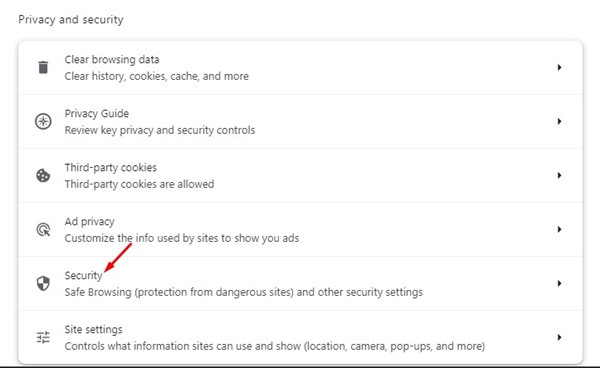
5. Μεταβείτε στην ενότητα Για προχωρημένους και ενεργοποιήστε την εναλλαγή για Χρήση ασφαλούς DNS .
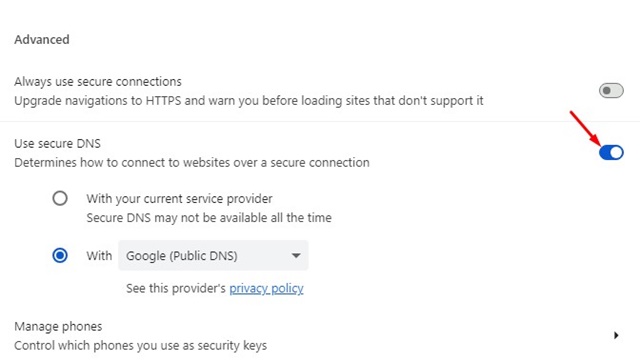
6. Στο αναπτυσσόμενο μενού Με, επιλέξτε Google (Δημόσιο DNS) .
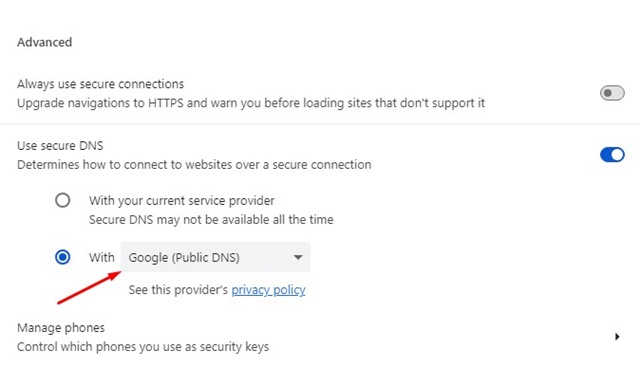
Τώρα, επανεκκινήστε το πρόγραμμα περιήγησης Google Chrome για να εφαρμόσετε τις αλλαγές. Αυτό θα αλλάξει σε Google DNS στο πρόγραμμα περιήγησης Chrome.
7. Ενημερώστε το πρόγραμμα περιήγησης Google Chrome

Είναι καλή ιδέα να διατηρείτε το πρόγραμμα περιήγησης Google Chrome ενημερωμένο. Μερικές φορές, συγκεκριμένα σφάλματα ή δυσλειτουργίες εμποδίζουν τη σωστή φόρτωση μιας ιστοσελίδας. Ως αποτέλεσμα, λαμβάνετε το μήνυμα σφάλματος Result_Code_Hung.
Αν δεν έχετε ενημερώσει το πρόγραμμα περιήγησης Google Chrome για κάποιο χρονικό διάστημα, ήρθε η ώρα να το ενημερώσετε στην πιο πρόσφατη έκδοση. Για να ενημερώσετε το Google Chrome, κάντε κλικ στις τρεις τελείες > Ρυθμίσεις > Σχετικά με το Chrome. Αυτό θα ελέγξει αυτόματα για όλες τις διαθέσιμες ενημερώσεις.
8. Επαναφορά ρυθμίσεων Chrome
Αν τίποτα δεν λειτούργησε υπέρ σας στην επίλυση του σφάλματος Result_Code_Hung, ήρθε η ώρα να επαναφέρετε τις ρυθμίσεις του Chrome. Δείτε πώς μπορείτε να το κάνετε.
1. Ανοίξτε το πρόγραμμα περιήγησης Google Chrome. Στη γραμμή διευθύνσεων, πληκτρολογήστε Chrome://settings/reset .
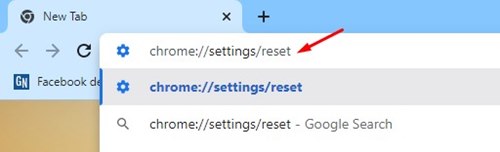
2. Στην ενότητα Επαναφορά και καθαρισμός, κάντε κλικ στην επιλογή Επαναφορά ρυθμίσεων στις αρχικές τους προεπιλογές .

3. Στην ερώτηση επιβεβαίωσης Επαναφορά ρυθμίσεων, κάντε κλικ στην επιλογή Επαναφορά ρυθμίσεων .
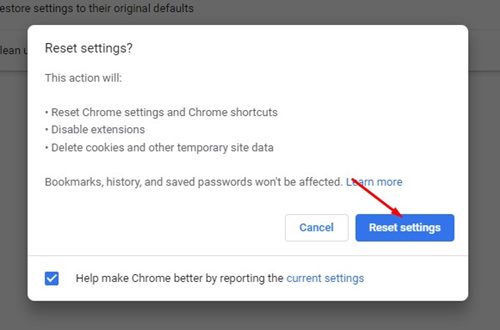
Σφάλμα RESULT_CODE_HUNG κατά την παρακολούθηση βίντεο
Πρόσφατα, αρκετοί χρήστες των Windows ανέφεραν ότι εμφανίζουν το σφάλμα RESULT_CODE_HUNG κατά την παρακολούθηση βίντεο στο YouTube. Εάν αντιμετωπίζετε το ίδιο σφάλμα κατά την παρακολούθηση βίντεο στο YouTube, πρέπει να ελέγξετε τις επεκτάσεις που έχετε ήδη εγκαταστήσει στο Chrome ή στο πρόγραμμα περιήγησης Edge.
Εάν χρησιμοποιείτε Google Chrome ή Microsoft Edge, πρέπει να απενεργοποιήσετε τις επεκτάσεις μία προς μία μέχρι να εντοπίσετε αυτήν που έρχεται σε διένεξη με την αναπαραγωγή βίντεο. Μόλις τη βρείτε, απενεργοποιήστε την ή καταργήστε την από το πρόγραμμα περιήγησης ιστού σας.
Επίσης, βεβαιωθείτε ότι οι εφαρμογές Proxy και τα VPN είναι απενεργοποιημένα καθώς χρησιμοποιείτε το YouTube για να ικανοποιήσετε τις ανάγκες προβολής σας.
Αυτές είναι μερικές απλές μέθοδοι για να διορθώσετε το σφάλμα Result_Code_Hung στο πρόγραμμα περιήγησης Chrome. Ενημερώστε μας εάν χρειάζεστε περισσότερη βοήθεια για την επίλυση του μηνύματος σφάλματος Result_Code_Hung στο πρόγραμμα περιήγησης ιστού Google Chrome.